
課程主目錄
使前後頁的頁碼形式不同
目的:使文件中有三種不同形式的頁碼(如下圖)
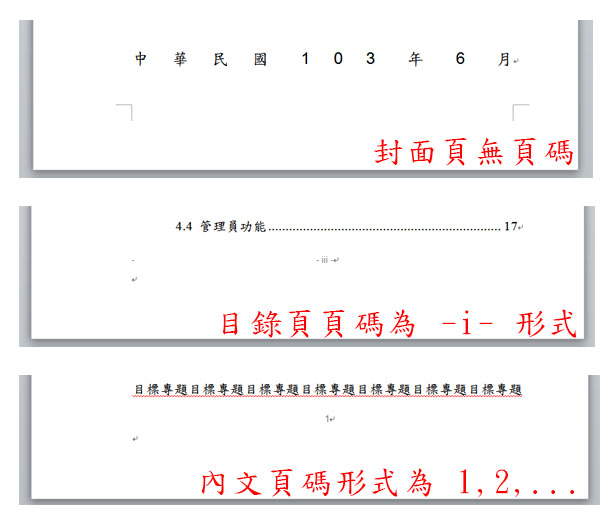
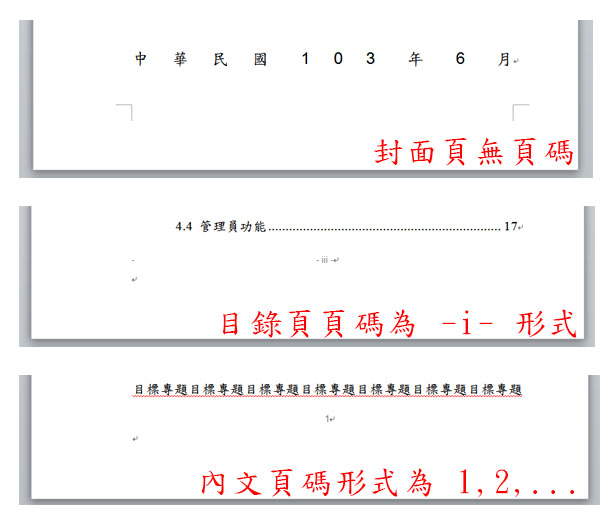
步驟 1. 在兩種頁碼間插入分節符號(因文件要有三種頁碼,故分節須做兩次):
同一節只能使用一種頁碼,所以必須先在兩種頁碼間插入能換頁的「分節符號」。做法為:
點選要分節的兩頁間,後面那一頁的開頭,如〔摘要〕前,以及〔第一章〕前。
版面配置 分隔符號
分隔符號  分節符號裡的「下一頁」。
分節符號裡的「下一頁」。
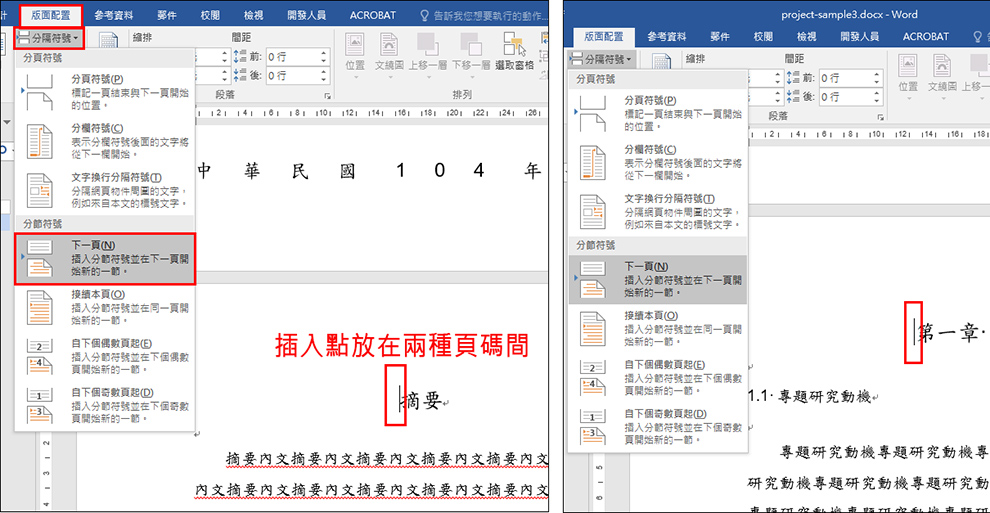
分節完成後可看到如下畫面,若看不到,請在「常用」功能表裡按下「顯示/隱藏編輯標記」鈕
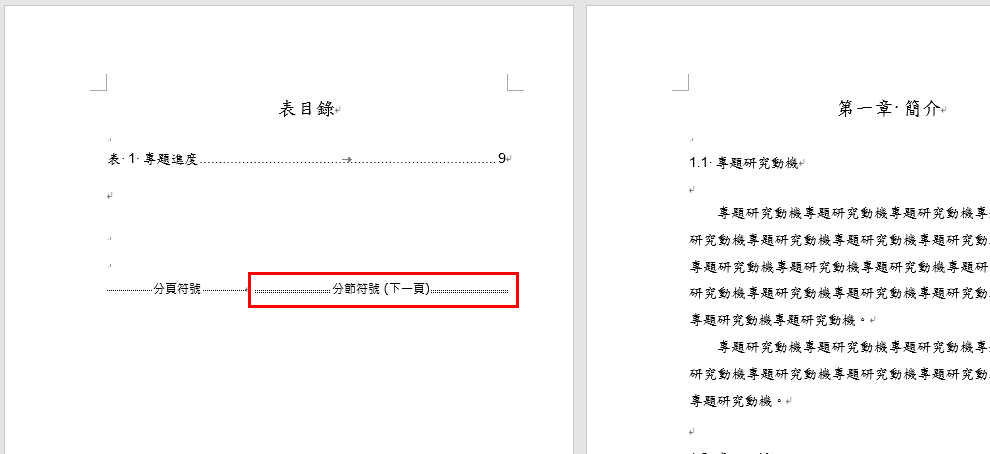
點選要分節的兩頁間,後面那一頁的開頭,如〔摘要〕前,以及〔第一章〕前。
版面配置
 分隔符號
分隔符號  分節符號裡的「下一頁」。
分節符號裡的「下一頁」。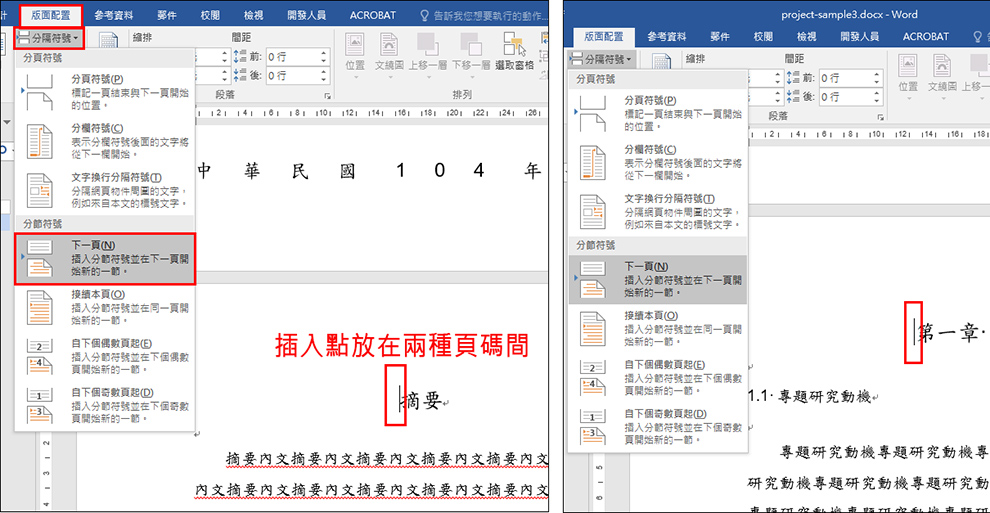

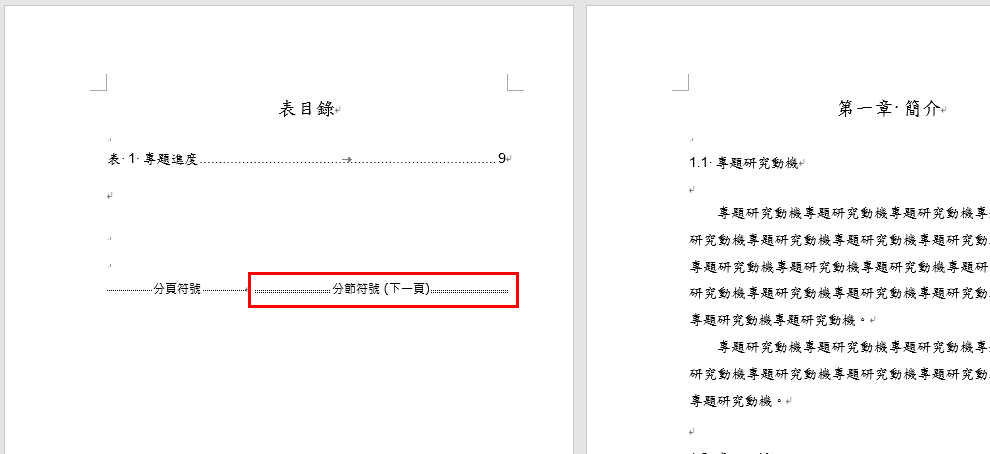
步驟 2. 將兩節間的連結斷開 (有兩處需做):
在〔摘要〕頁 及〔第一章〕內文頁 的頁尾處快速按兩下,打開「頁首及頁尾工具」  按一下「連結至前一節」鈕,使之呈現未按下的狀態。
(注意:插入點勿放頁首處)
按一下「連結至前一節」鈕,使之呈現未按下的狀態。
(注意:插入點勿放頁首處)
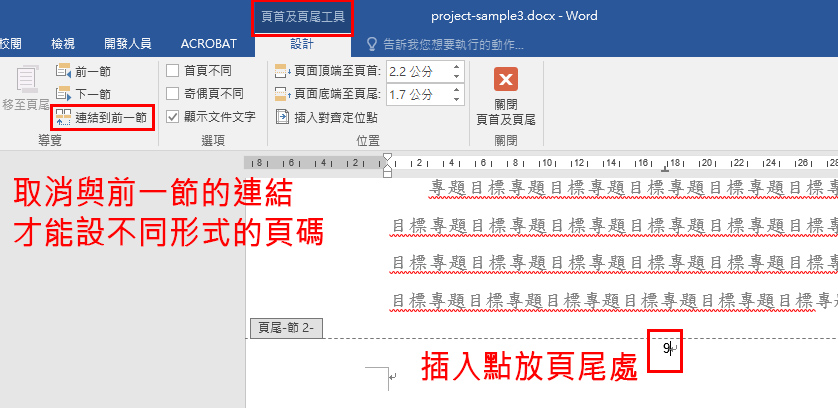
 按一下「連結至前一節」鈕,使之呈現未按下的狀態。
(注意:插入點勿放頁首處)
按一下「連結至前一節」鈕,使之呈現未按下的狀態。
(注意:插入點勿放頁首處)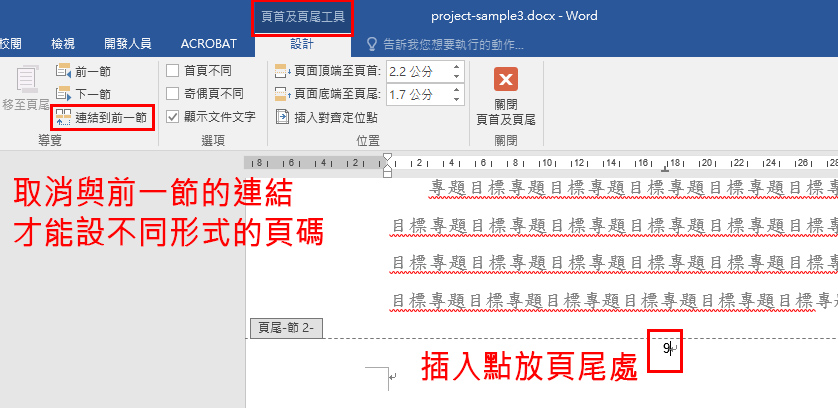
步驟 3. 在摘要/目錄等頁面先插入純數字頁碼,再改格式為羅馬數字:
在摘要頁或目錄頁:插入  頁碼
頁碼  頁面底端
頁面底端  純數字2
純數字2
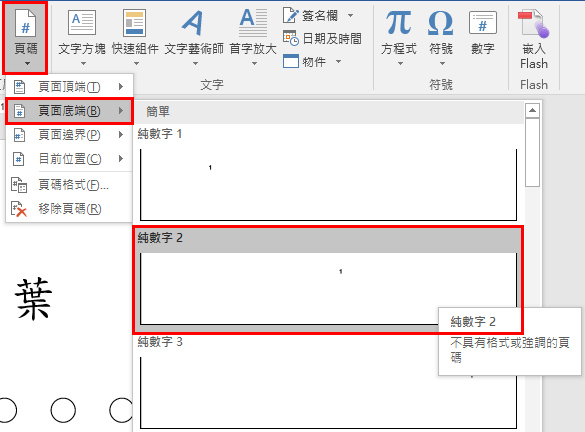
頁碼  頁碼格式
頁碼格式  設定頁碼數字格式為 i, ii, iii, ...,起始頁碼 i,
確定。
設定頁碼數字格式為 i, ii, iii, ...,起始頁碼 i,
確定。
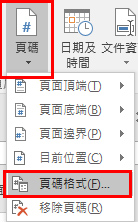

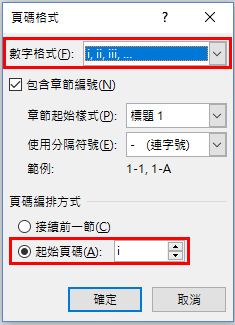
再到頁尾處,在頁碼數字兩邊輸入 - 符號,頁碼即可變成 -i-。

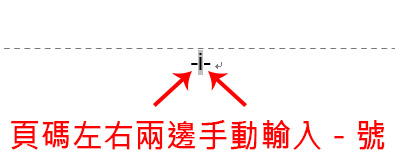
 頁碼
頁碼  頁面底端
頁面底端  純數字2
純數字2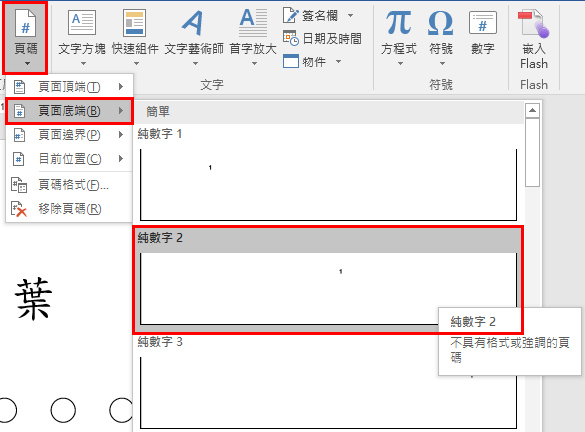
 頁碼格式
頁碼格式  設定頁碼數字格式為 i, ii, iii, ...,起始頁碼 i,
確定。
設定頁碼數字格式為 i, ii, iii, ...,起始頁碼 i,
確定。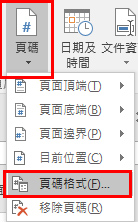

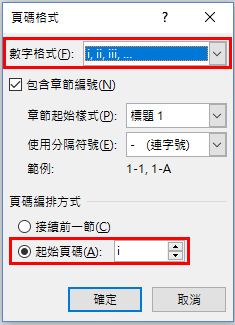

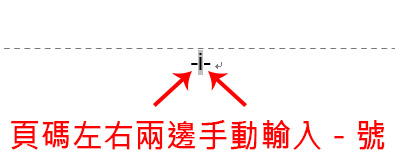
步驟 4. 內文插入純數字頁碼,並設定起始編號:
在第一章或之後的頁面,插入  頁碼
頁碼  頁面底端
頁面底端  純數字2
純數字2
頁碼 頁碼格式
頁碼格式  設定起始頁碼為1
設定起始頁碼為1
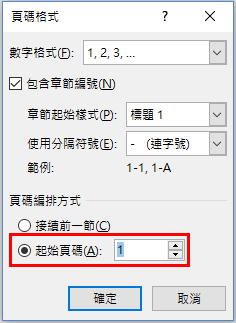
此時從第一章開始,所有頁面下方中間都會有阿拉伯數字頁碼,
此例完成。
 頁碼
頁碼  頁面底端
頁面底端  純數字2
純數字2頁碼
 頁碼格式
頁碼格式  設定起始頁碼為1
設定起始頁碼為1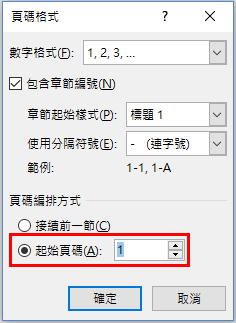
補充:首頁不同功能
每一節的第一頁若需要額外設定不同頁碼,可以在該節任一頁的頁尾快速按兩下,打開「頁首及頁尾工具」  勾選「首頁不同」
勾選「首頁不同」  ,該頁即可給予不同頁碼
,該頁即可給予不同頁碼
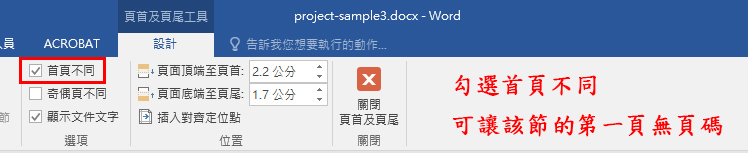
一般來說,勾選「首頁不同」會讓該節的第一頁沒有頁碼,此例中若讓〔封面〕與〔摘要〕在同一節,再勾選[首頁不同],看起來似乎也可行。
但事實上,這會讓〔摘要〕的頁碼變成 ii,因為羅馬數字的編號方式不能從 0 開始,無法將〔摘要〕的編號修改成 i,因此還是必須在〔封面〕與〔摘要〕間做分節。
 勾選「首頁不同」
勾選「首頁不同」  ,該頁即可給予不同頁碼
,該頁即可給予不同頁碼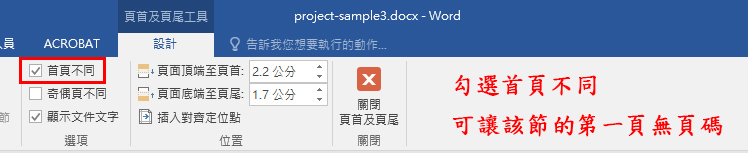
隨堂練習:
開啟範例檔 (此範例並未做分節)
- 在「摘要」之前插入「分節符號(下一頁)」; 在「第一章」之前插入「分節符號(下一頁)」。
- 在「摘要」頁面下方編輯頁尾,取消「連結至前一節」; 在「第一章」頁面下方編輯頁尾,取消「連結至前一節」
- 在「摘要」頁面插入頁碼
 頁面底端
頁面底端  純數字2
純數字2  修改頁碼格式為 i, ii, iii, ...
修改頁碼格式為 i, ii, iii, ...  設定起始頁碼為 i,在頁碼的左右兩邊加上 - 號,讓頁碼變成 -i-, -ii-。
設定起始頁碼為 i,在頁碼的左右兩邊加上 - 號,讓頁碼變成 -i-, -ii-。 - 在「第一章」頁面插入頁碼
 頁面底端
頁面底端  純數字2
純數字2  設定起始頁碼為 1。
設定起始頁碼為 1。 - 更新整個目錄,圖目錄,表目錄。